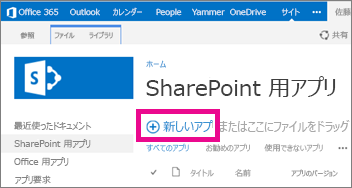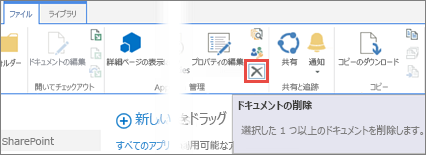|
重要 Access Services 2010 および Access Services 2013 は、SharePoint の次のリリースから削除されます。 新しい Web アプリを作成せず、既存のアプリを Microsoft Power Apps などの代替プラットフォームに移行することをお勧めします。 Access データを Dataverse と共有できます。これは、Web、電話、タブレット用に Power Platform アプリ、ワークフローの自動化、仮想エージェントなどを構築できるクラウド データベースです。 詳細については、「使用を開始する: Dataverse へのアクセス データの移行」を参照してください。 |
Access Web アプリを作成し、ユーザーが使用した後、Web アプリをパッケージとして保存し、ユーザーが使用していない Web アプリの別のコピーにデザイン変更を加えることができます。 変更に満足したら、新しいバージョンの Web アプリを保存し、ユーザーが使用している Web アプリの "運用バージョン" をアップグレードできます。
重要: Access Web App のアップグレードは、Office 365 または SharePoint Online サイト上にある Web アプリケーションでのみ行うことができます。 アップグレード用の Web アプリケーション パッケージを保存するには、少なくとも Service Pack 1 が適用された Access 2013 が必要です。
注: この記事は、Access デスクトップ データベースには適用されません。
Web アプリの場所に応じてアップグレード オプションを選ぶ
サイトに直接アップロードした Access Web アプリをアップグレードする
Web アプリをサイトに直接作成した場合、サイトでアップグレード パッケージを Web アプリに適用できます。
-
Access Web アプリをアップグレードするサイトで、[サイト コンテンツ] をクリックします。
-
Web アプリのタイルをポイントして、タイルの横に表示される省略記号 (…) をクリックしてから、[アップグレード] をクリックします。
-
Web アプリに適用するアプリ アップグレード パッケージ ファイルを参照して、[適用] をクリックします。
以上です。 これで、Web アプリが最新バージョンにアップグレードされました。 [サイト コンテンツ] ページでアプリのタイルをポイントして、横に表示される省略記号 (…) をクリックすると、アプリがアップグレードされたことを確認できます。
アプリ カタログの Access Web アプリをアップグレードする
Access Web アプリを SharePoint アプリ カタログで配布した場合は、組織で管理しているアプリ カタログの Web アプリにアップグレード パッケージを適用できます。 アプリ カタログから Access Web アプリをサイトにインストールしたユーザーの場合、新しいバージョンの Web アプリを利用できるという通知が [サイト コンテンツ] ページに表示されます。
手順 1: 更新した Access Web アプリをアプリ カタログにアップロードする
-
アプリ カタログ サイトにアクセスします。 SharePoint Online 管理者の場合は、サイトの上部にある [SharePoint > Apps>アプリ カタログ > 管理] をクリックし、アプリ カタログ サイトの名前をクリックします。
注: SharePoint Online 管理でない場合は、管理 リンクが表示されず、管理からアプリ カタログ サイトの URL を取得する必要があります。 アプリ カタログをアップロードするには、少なくともアプリ カタログ サイトのサイト コレクション管理者である必要があります。
-
アプリ カタログ サイトのホーム ページで、[SharePoint 用アプリの配布] タイルをクリックします (または、ナビゲーションの [SharePoint 用アプリ] をクリックします)。
-
[SharePoint 用アプリ] ライブラリで、[新しいアプリ] をクリックします。
-
保存してある .app パッケージ ファイルを参照し、[OK] をクリックします。
-
プロパティ フォームで、Web アプリの [名前] を確認または更新します。 [説明] などを指定することもできます。 プロパティ フォームに表示されるすべての情報が、Web アプリをアップロードするために必要なわけではありません。 イメージ サイズなどについては、画面の手順に従います。 特に以下の項目に注意してください。
-
アプリ カタログの Web アプリに使いたいアイコンがある場合は、その URL を "アイコンの URL" フィールドに入力します。
-
Web アプリを分類して特定のカテゴリの下に表示されるようにするには、[カテゴリ] を選ぶか指定します。
-
Web アプリのユーザーにヘルプや使い方に関する情報を提供する場合は、その URL を "サポートの URL" フィールドに入力します。
-
ユーザーがサイトにこの Web アプリを追加できるように、[有効] チェック ボックスがオンになっていることを確認します。
-
アプリ カタログの [注目アプリ] コンテンツ ビューのリストに Web アプリを表示したい場合は、[お勧め] チェック ボックスをオンにします。
-
[保存] をクリックします。
この時点で、Access Web アプリのコピーがアプリ カタログに 2 つ含まれている可能性があります。 2 つのコピーをアプリ カタログに保持する正当な理由がない限り、古いバージョンを削除することをお勧めします。
手順 2: 以前のバージョンの Access Web アプリをアプリ カタログから削除する
-
アプリ カタログ サイトのホーム ページで、[SharePoint 用アプリの配布] タイルをクリックします (または、ナビゲーションの [SharePoint 用アプリ] をクリックします)。
-
[SharePoint 用アプリ] ライブラリで、削除する Access Web アプリを選び、[ファイル]、[ドキュメントの削除] の順にクリックします。
SharePoint ストアの Access Web アプリをアップグレードする
SharePoint ストアでアプリを配布した場合は、「SharePoint 用アプリを更新する」を参照してください。

![[サイト コンテンツ] ページのアプリの省略記号の下にある [アップグレード] コマンド](/images/ja-jp/e6383121-9228-48f3-92d8-fa6346dba0c9)
![[アップグレードの適用] ダイアログ ボックス](/images/ja-jp/f07fcac0-40ea-4e6f-892b-188ecb89b188)
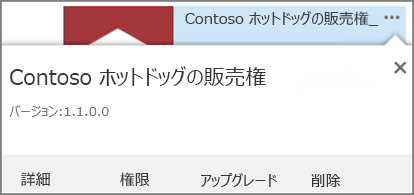
![アプリ カタログ サイトの [SharePoint 用アプリの配布] タイル](/images/ja-jp/93715ed1-551d-47b8-9925-d2503f764b37)